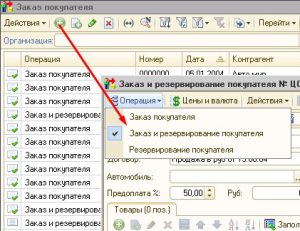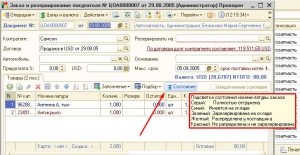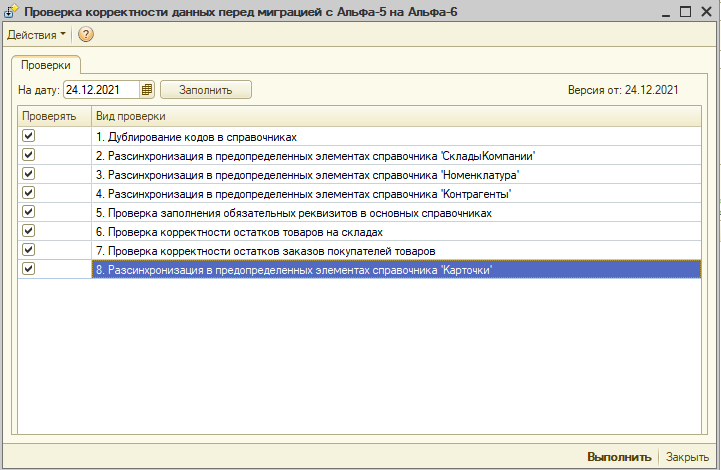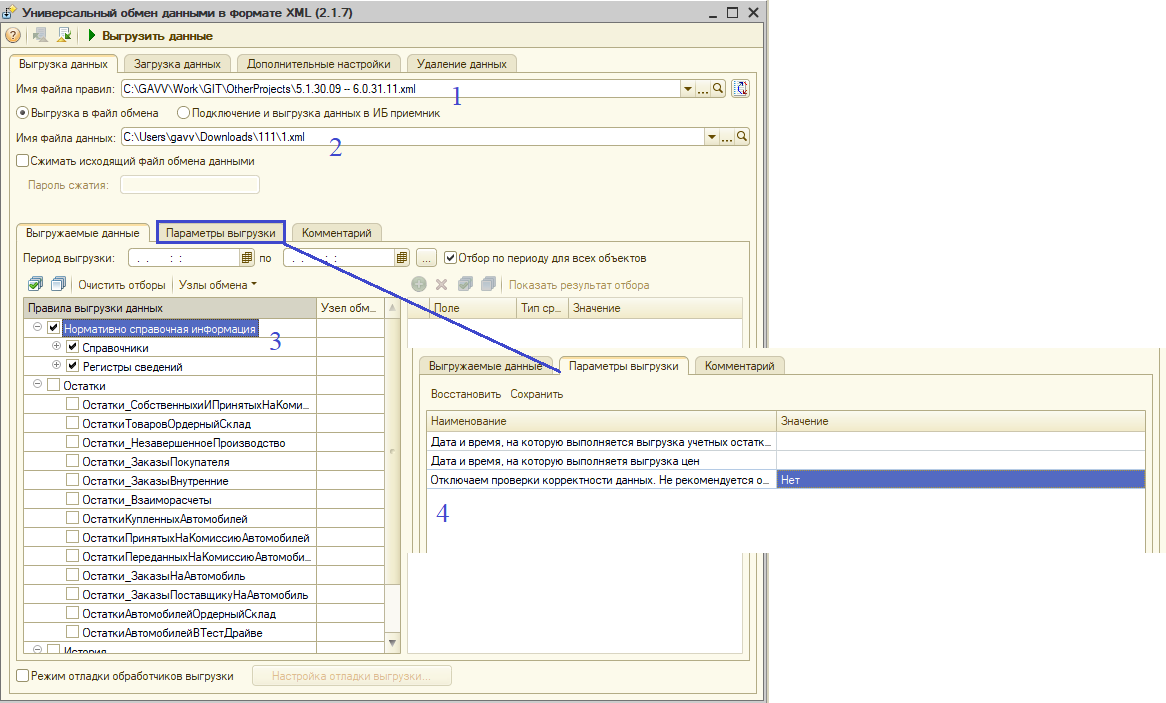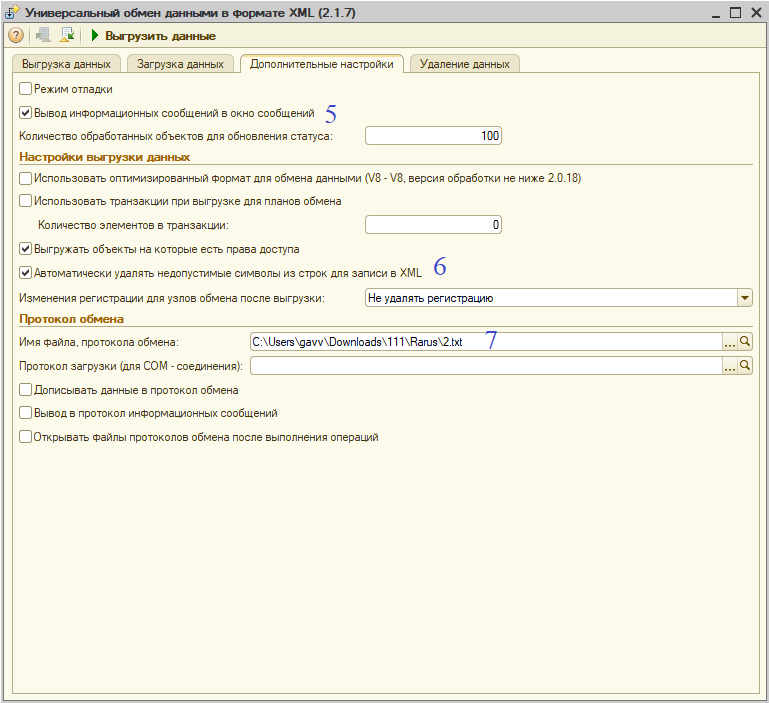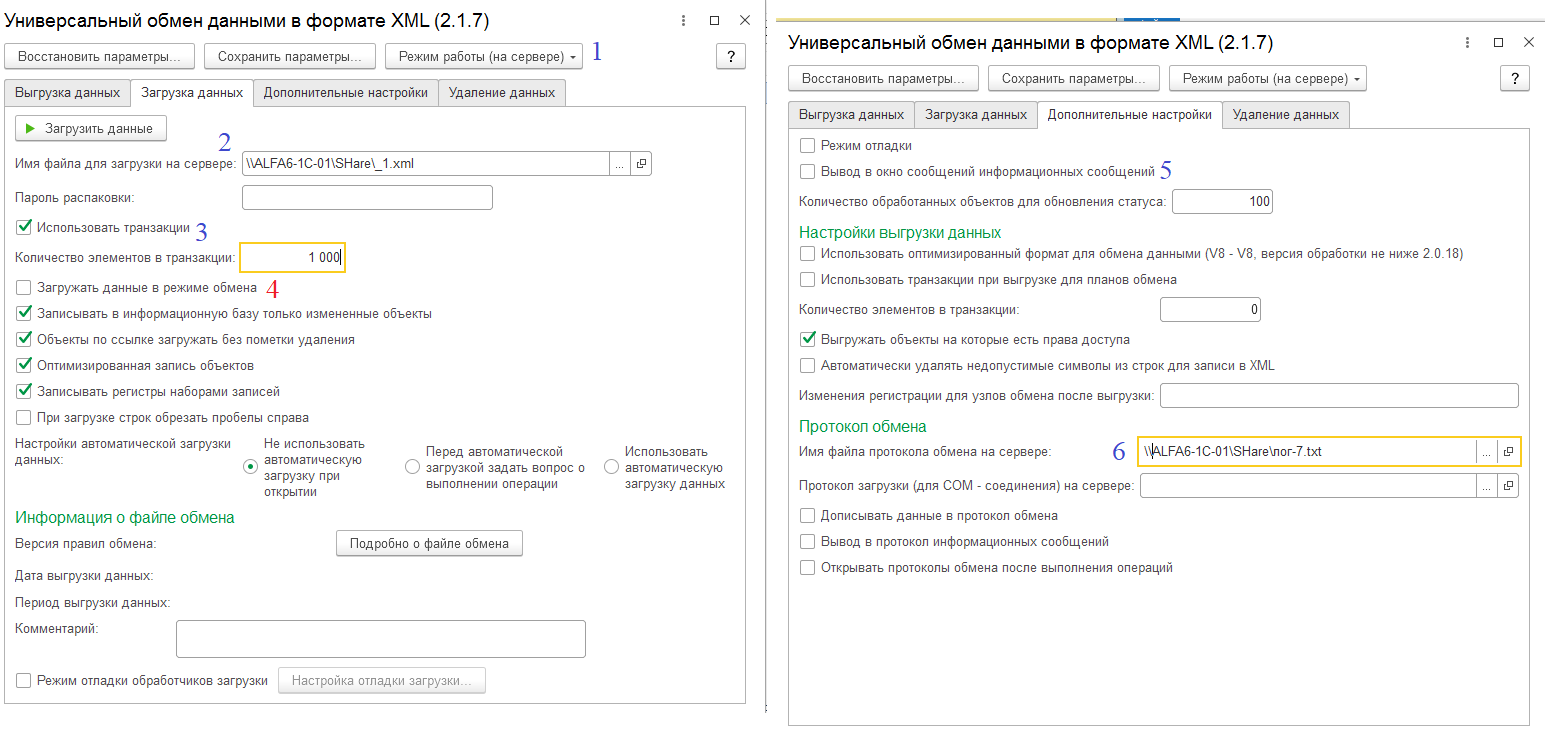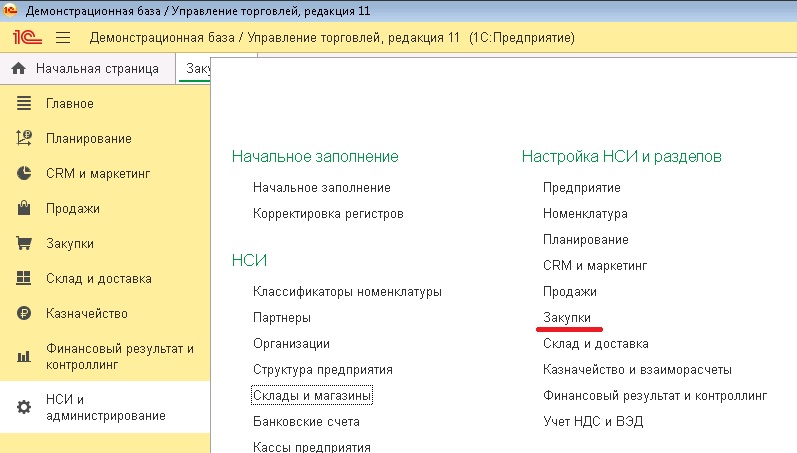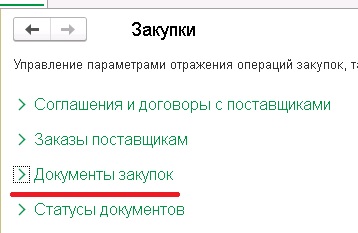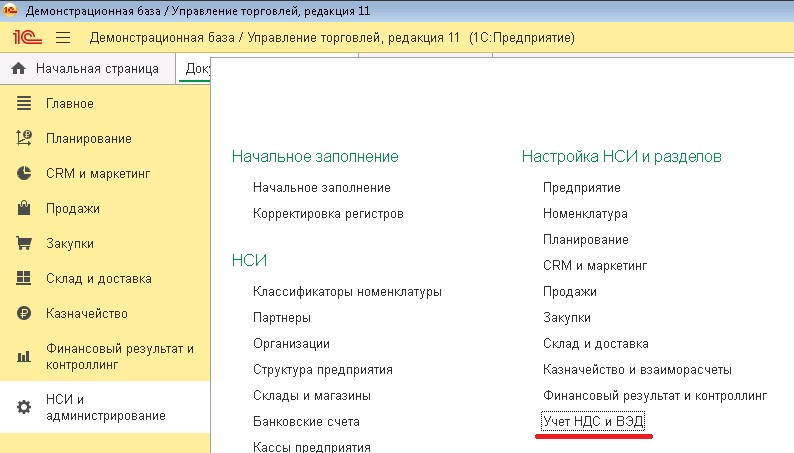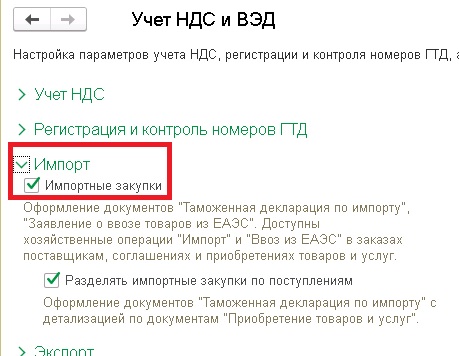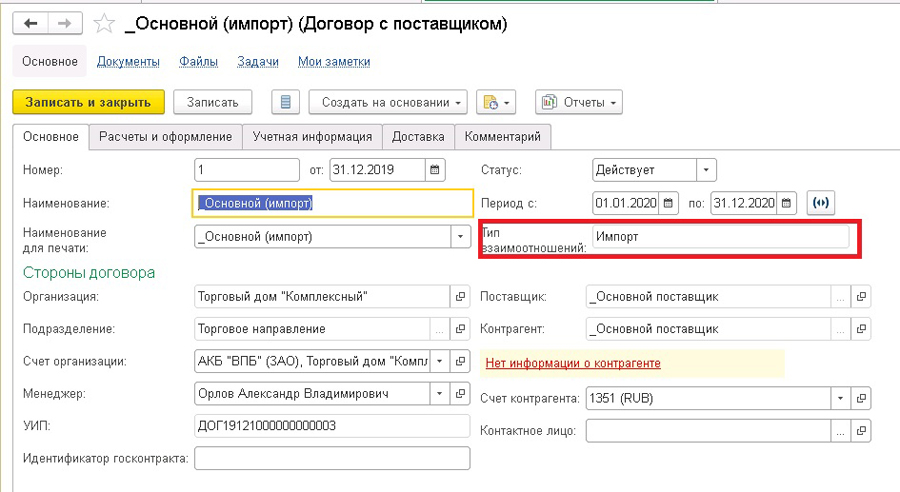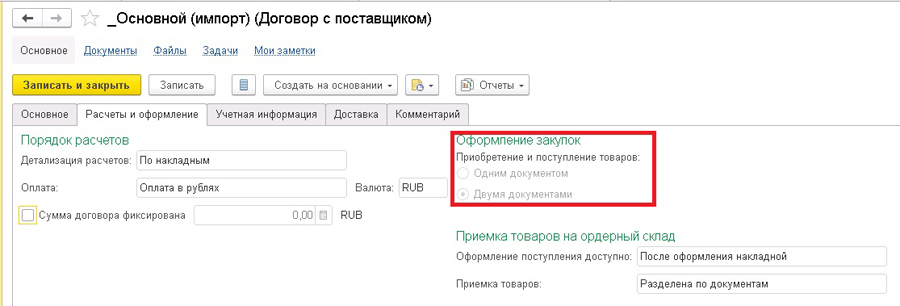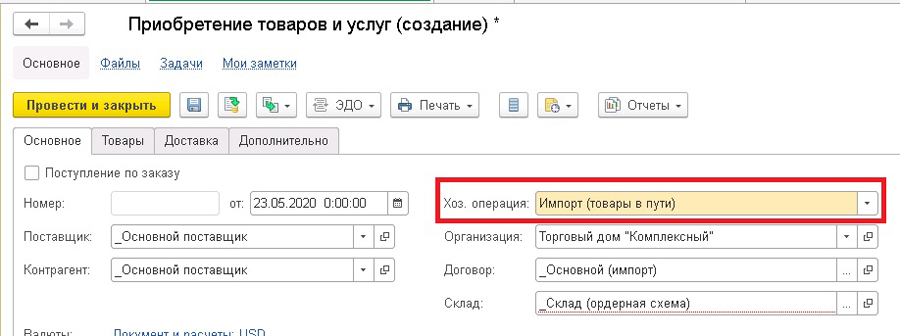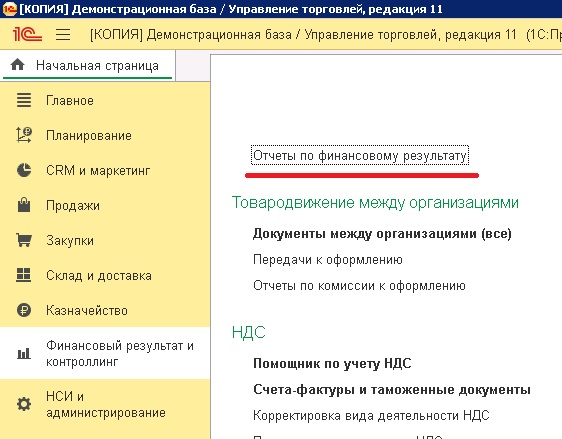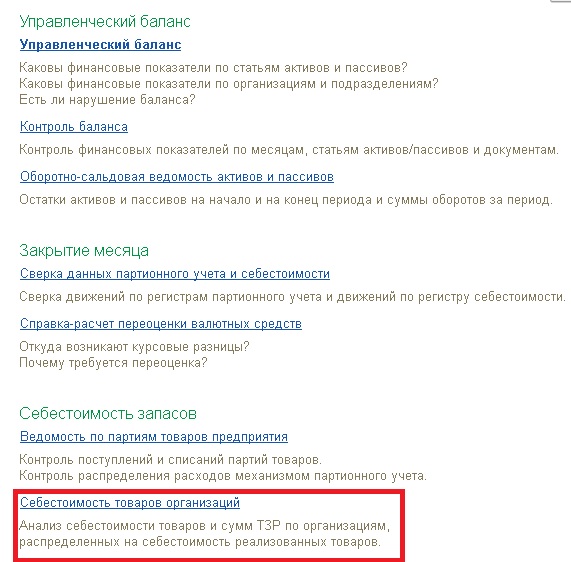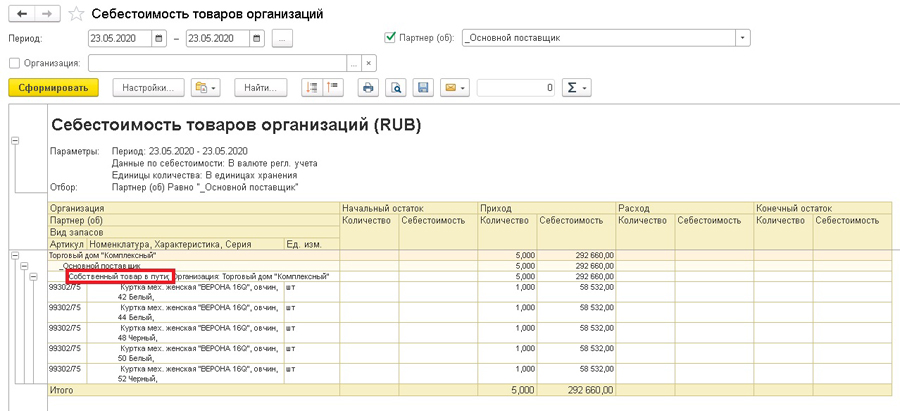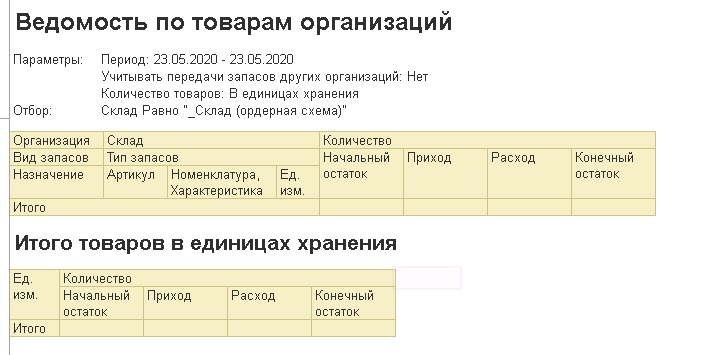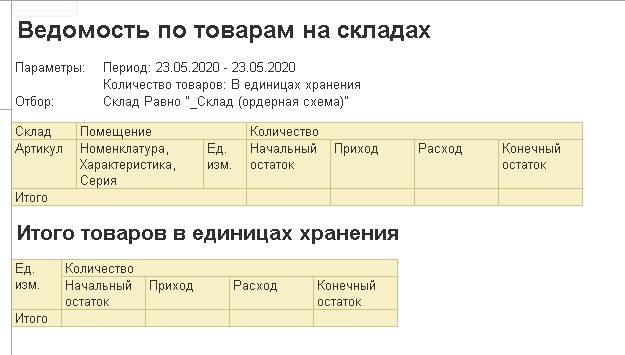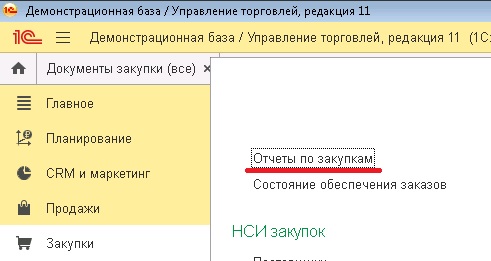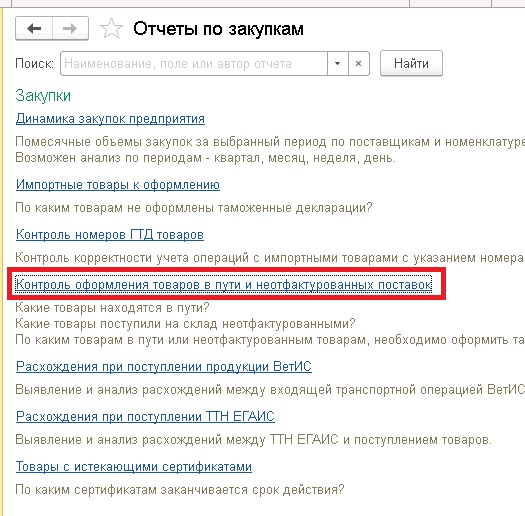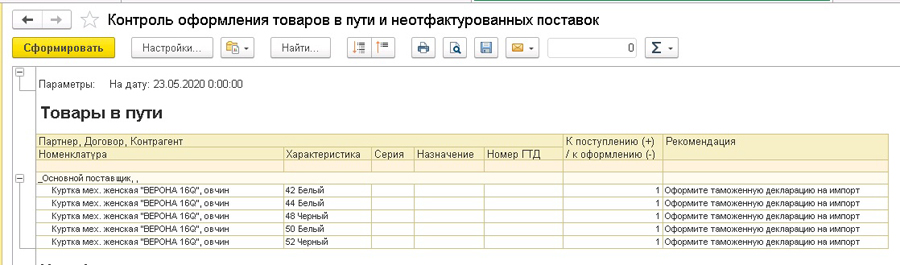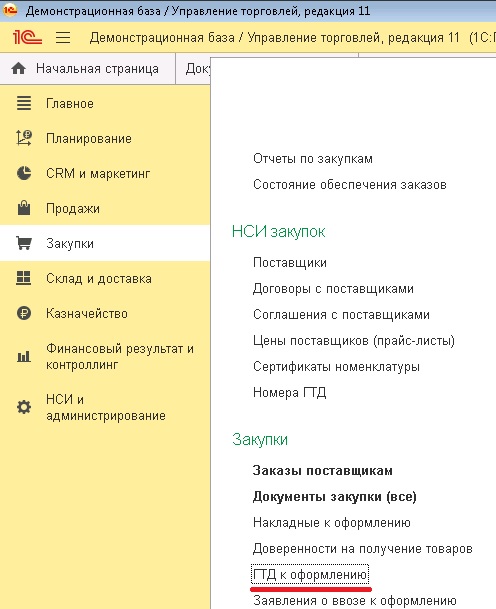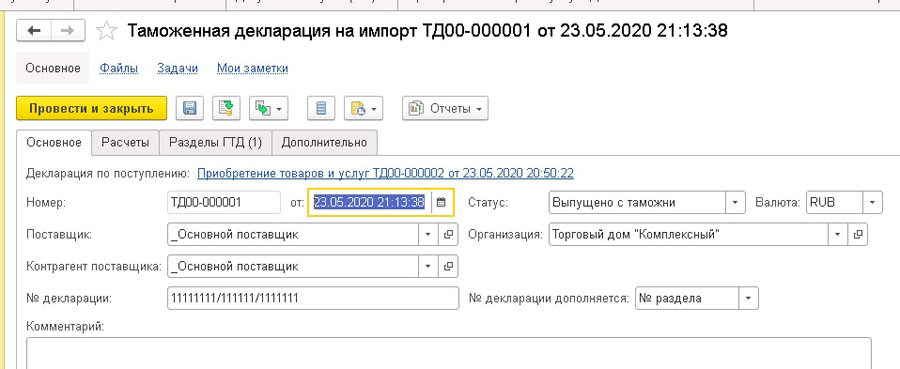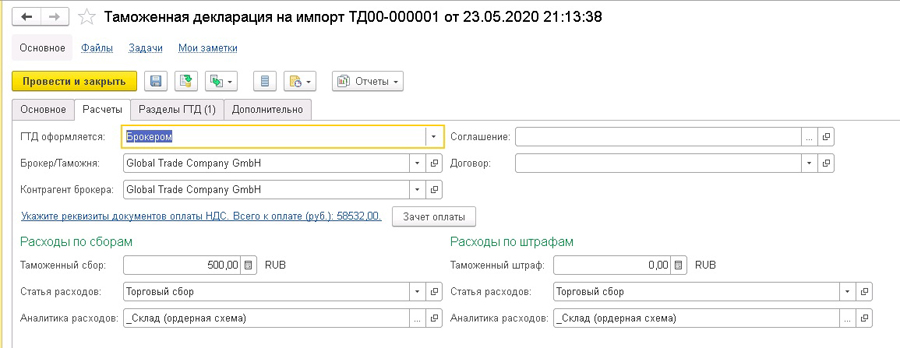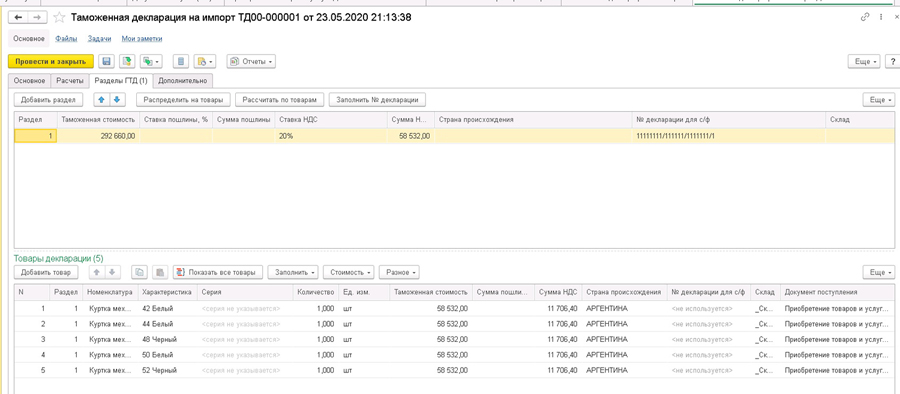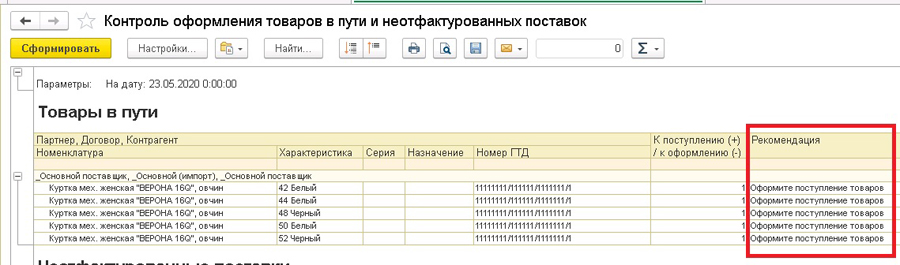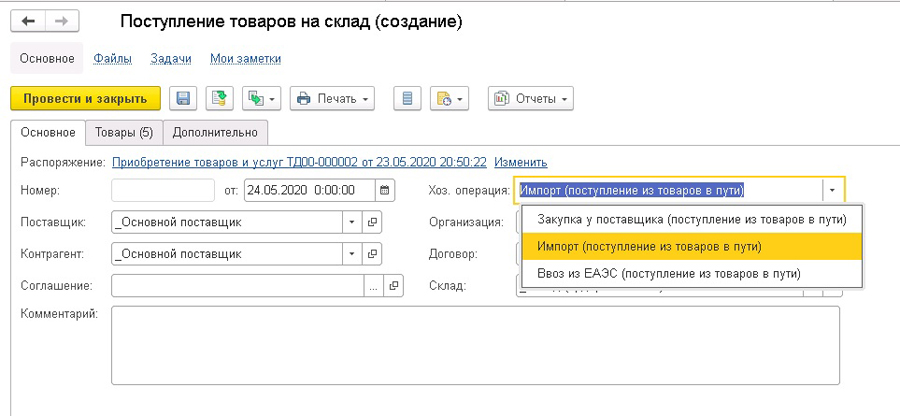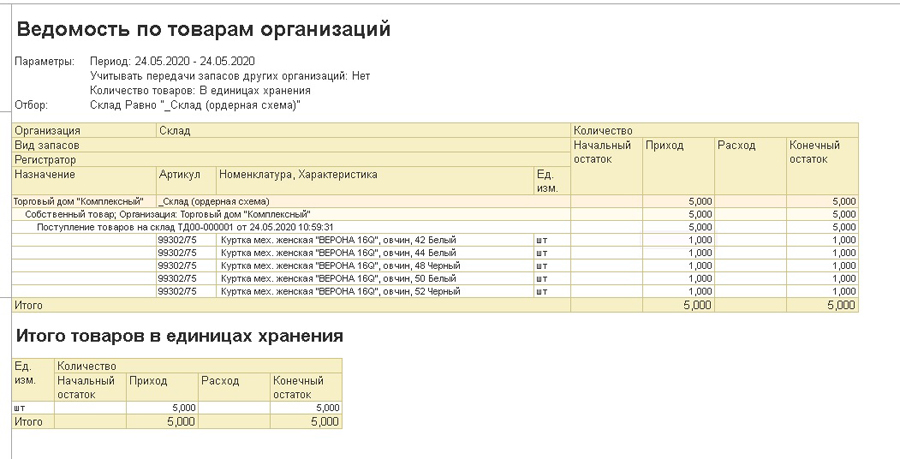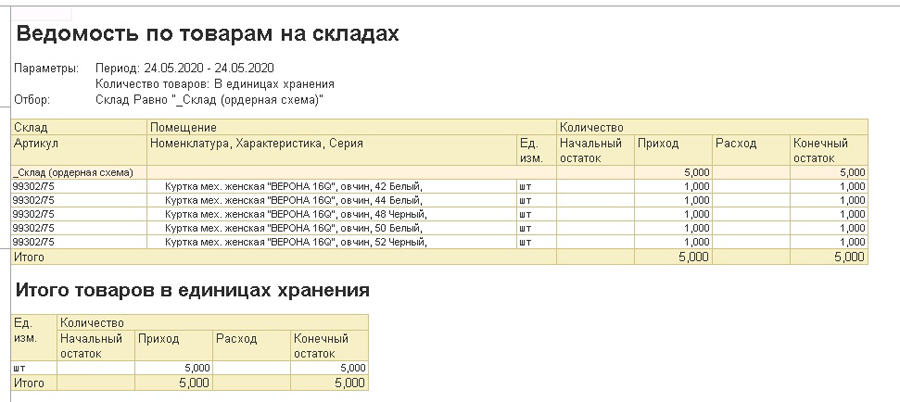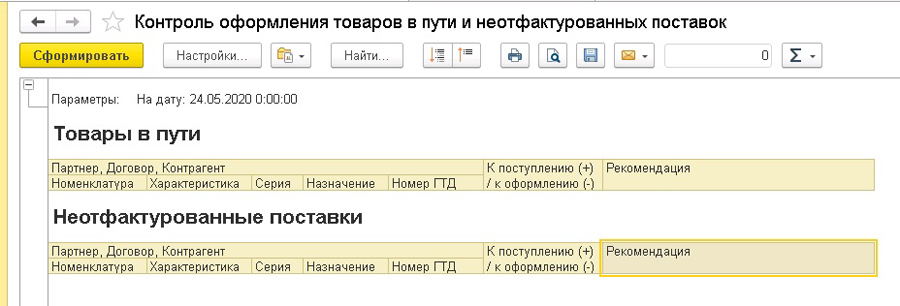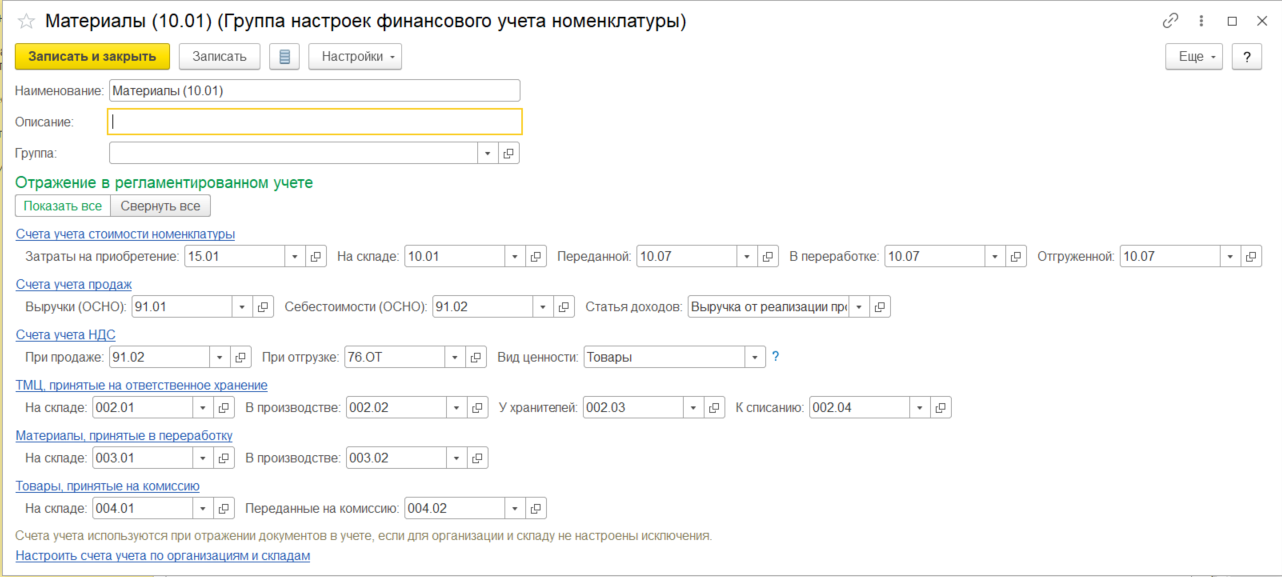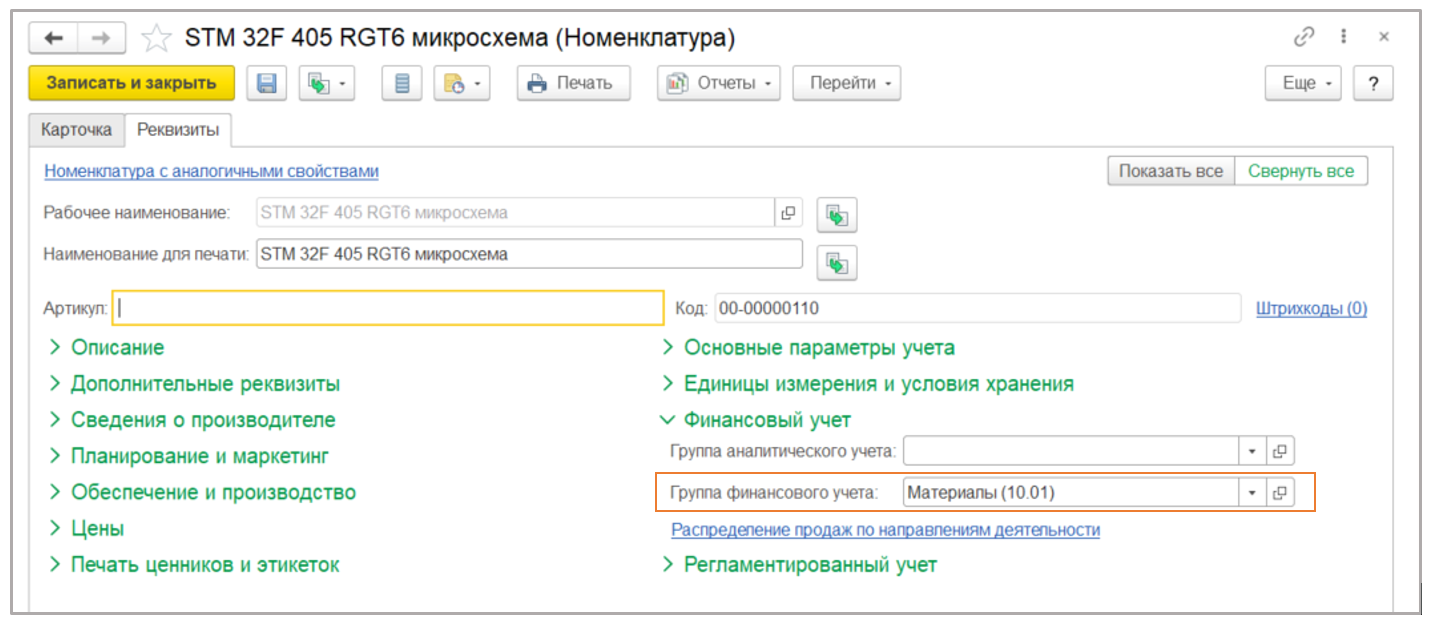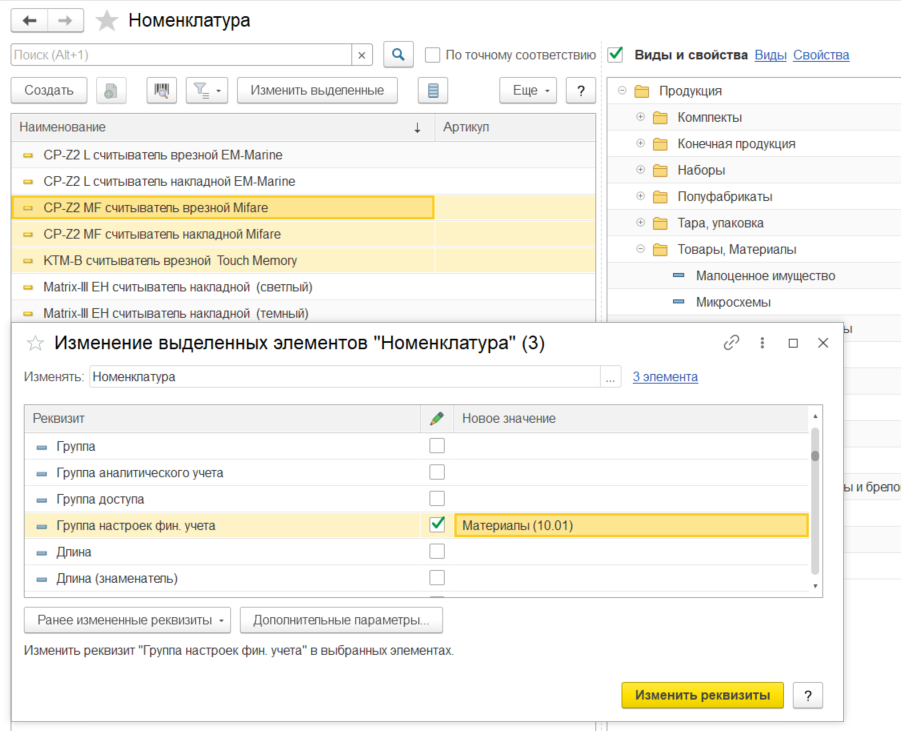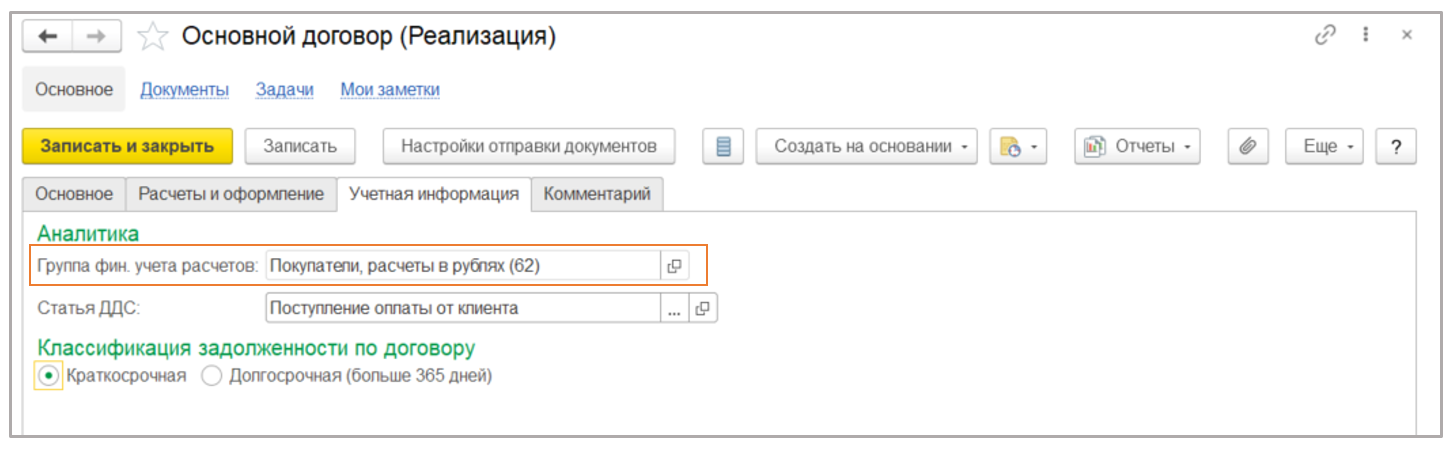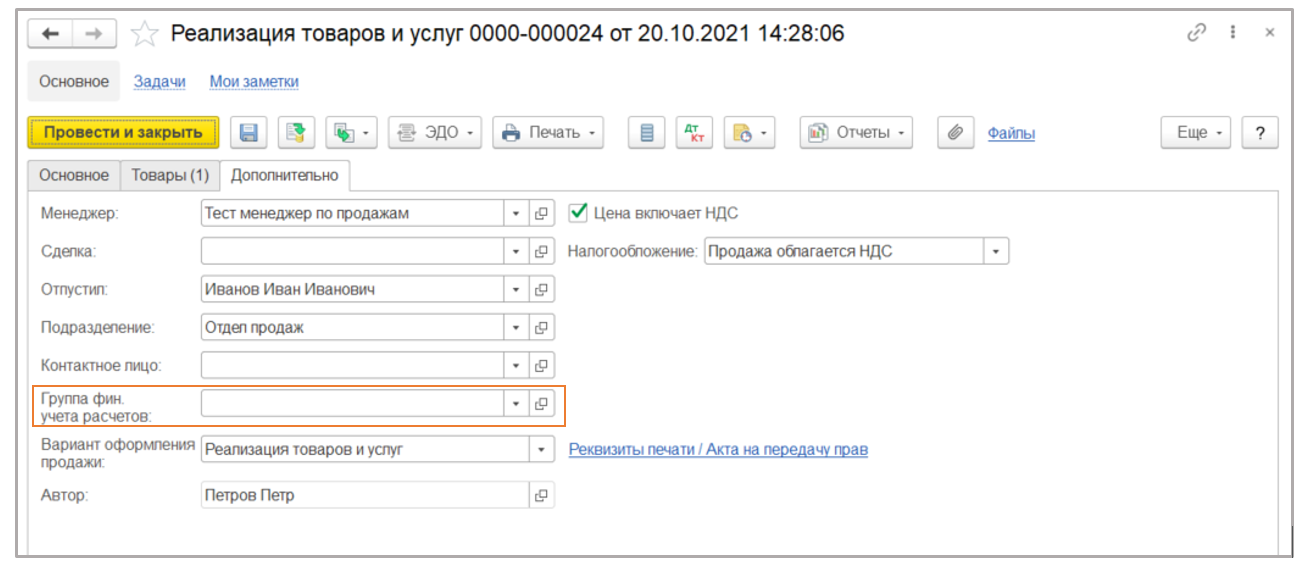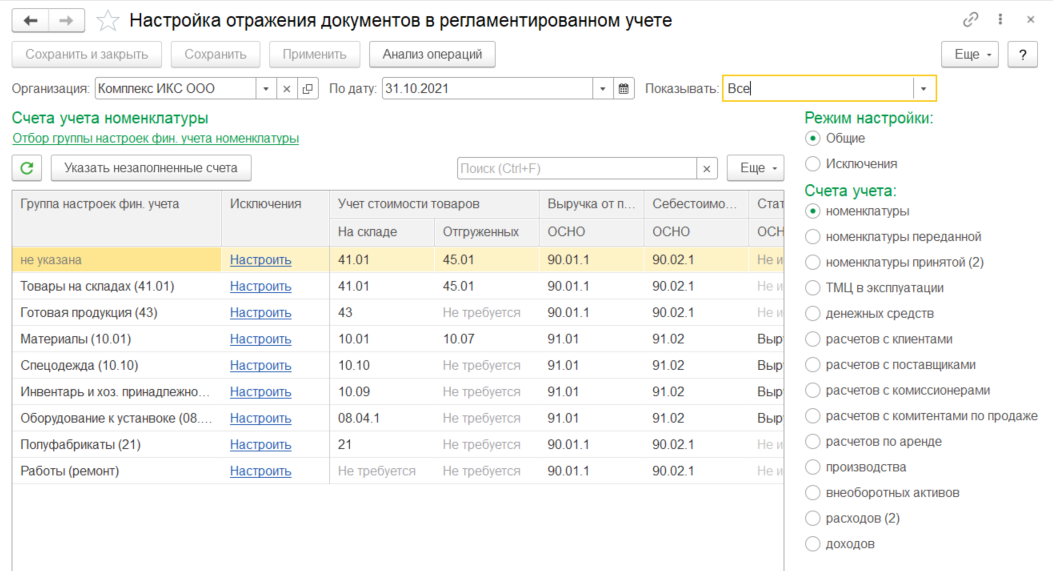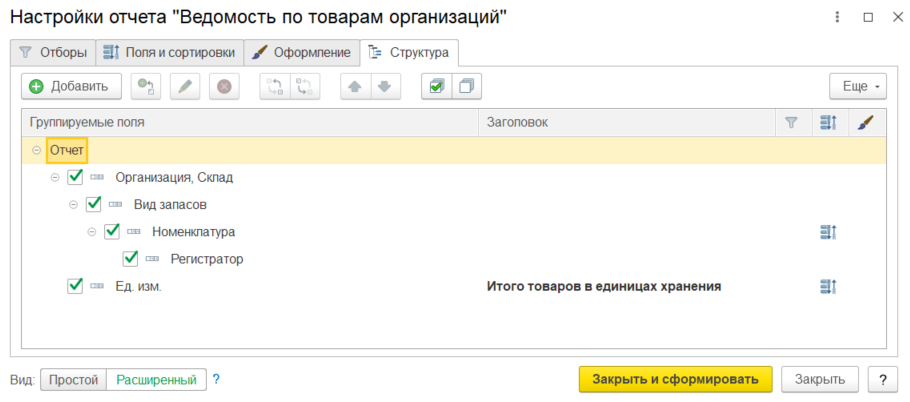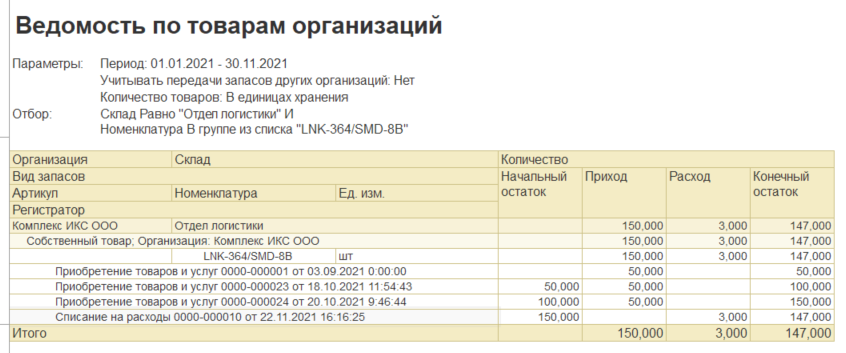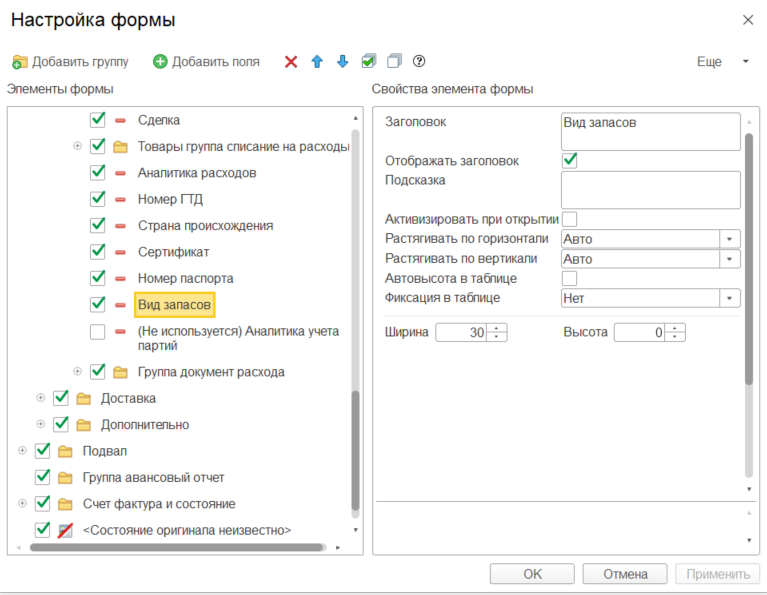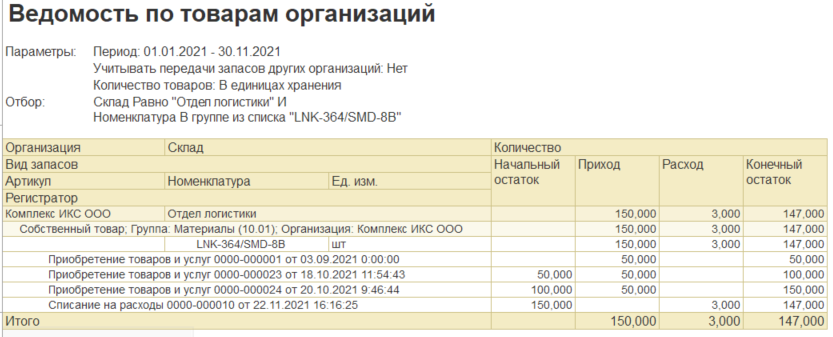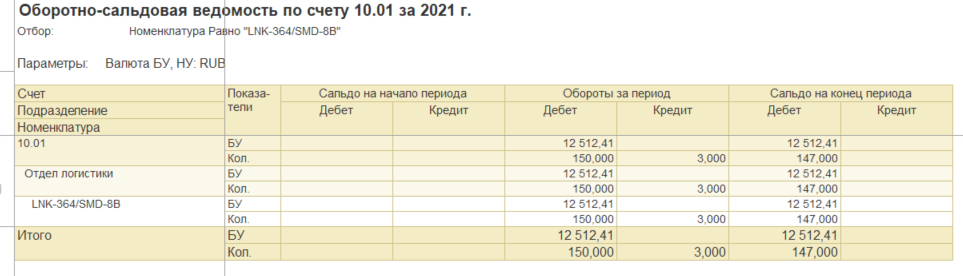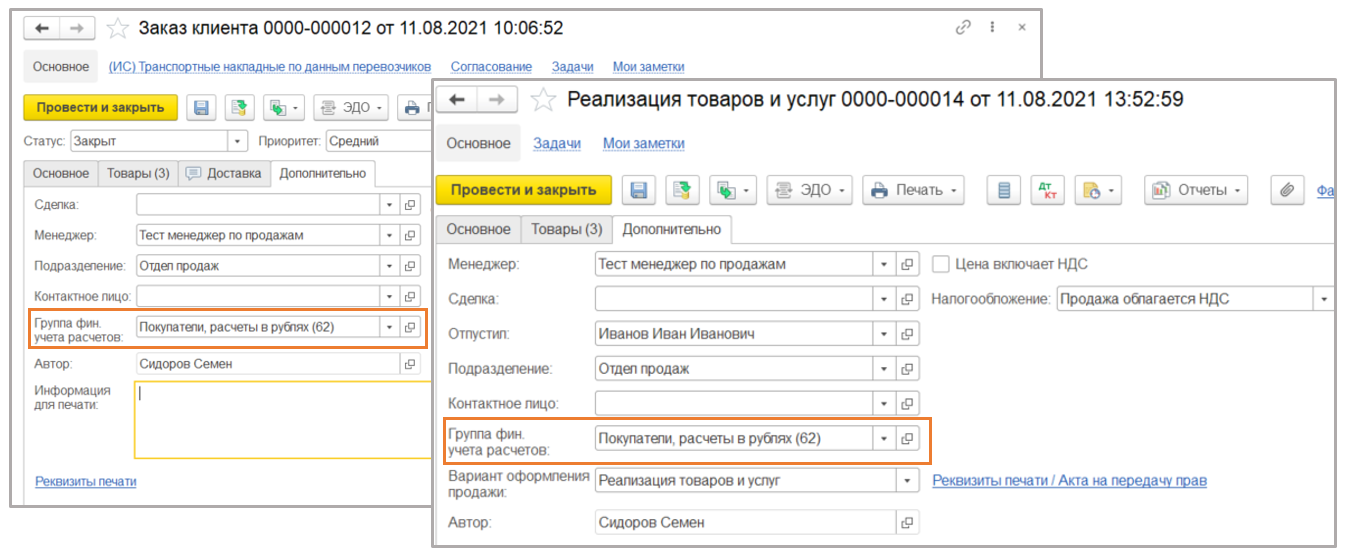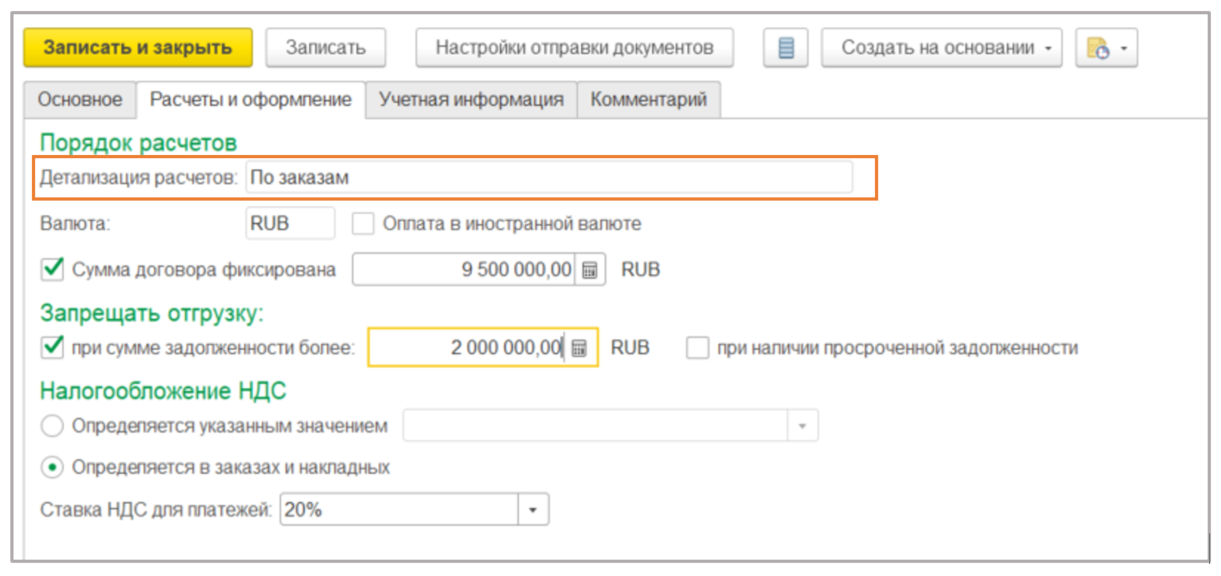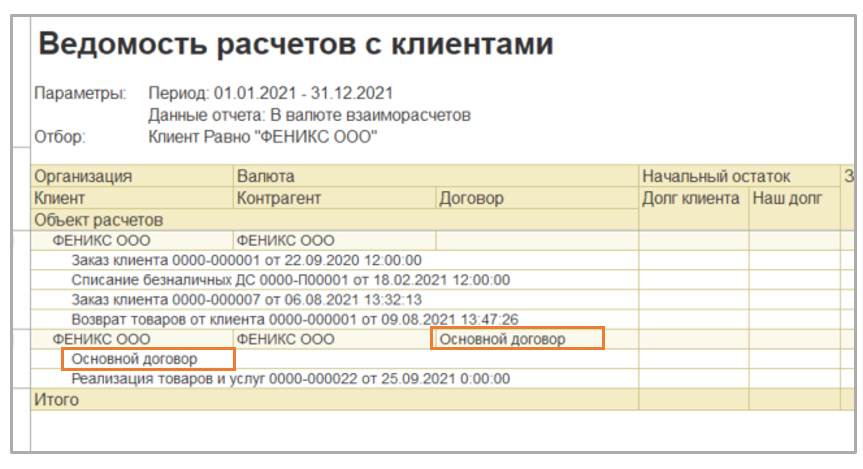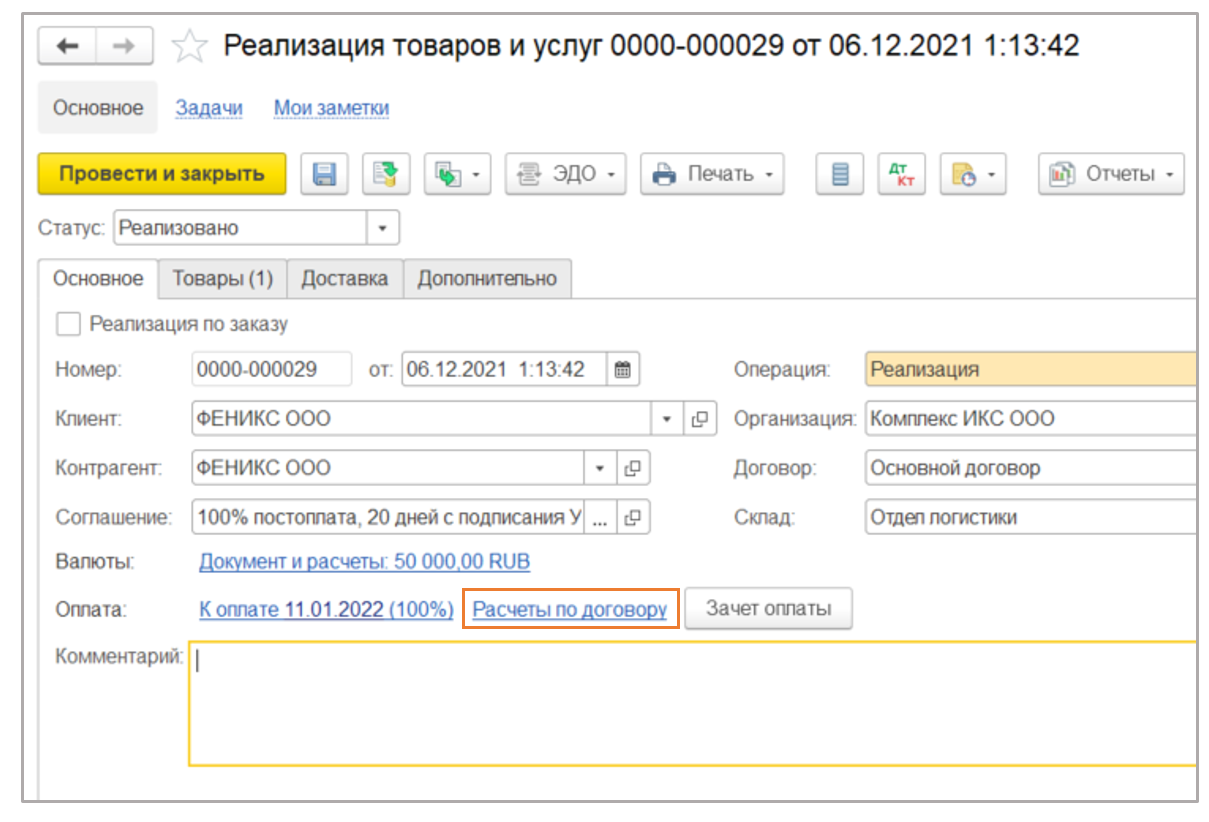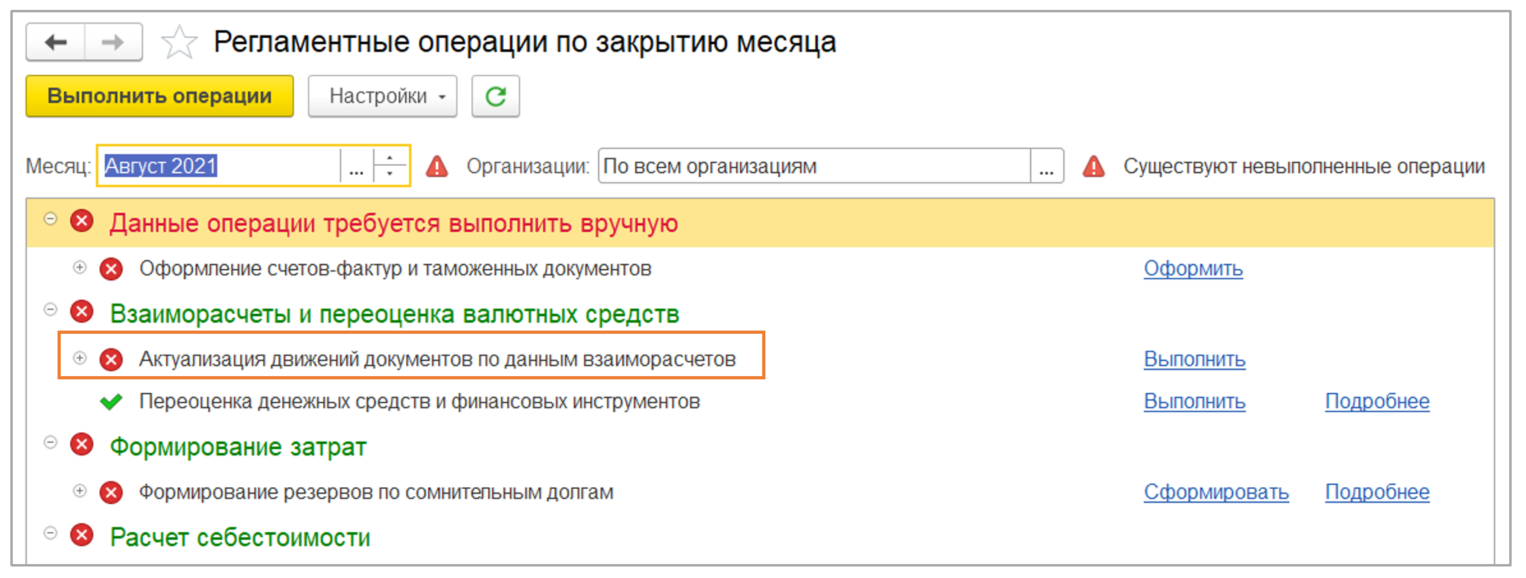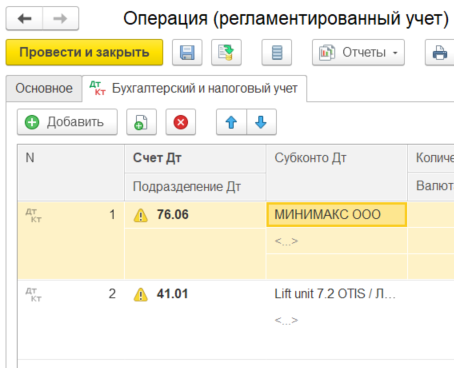Вид договора не соответствует хоз операции 1с альфа авто
Заказ покупателя в Альфа-Авто
Заказ запчастей под определенного контрагента делается следующим образом.
В закладках выбираете Заказ покупателя (1), далее создаете новый заказ (2), появляется окно с тремя видами хоз. Операции:
Заказ покупателя – это заказ детали без её резервирования
Заказ и резервирование покупателя – заказ и последующее резервирование детали под клиента
Резервирование покупателя – это резерв детали, которая есть в наличии на складе под определенного клиента (например тел.разговор) (3), далее нажимаете ОК.
После того, как все позиции размещены в заказ нажимаете ОК
В форме документа заказ покупателя есть возможность выделения цветом состояния детали:
Зеленый цвет – деталь поступила на склад
Синий цвет – деталь в наличии на складе
Красный цвет – заказ покупателя проведен, но нет еще заказа поставщику
Желтый цвет – деталь заказана поставщику, но нет еще прихода
Серый цвет — деталь поступила на склад, реализация прошла.
После того, как деталь поступила на склад (шрифт зеленого цвета) и клиент её хочет просто забрать можно сделать следующее: Заказы Покупателей – Ввод на основании – Реализация Товара – ОК. Из заказа покупателя вы автоматически делаете товарную накладную с фиксированной стоимостью.
Как перенести данные в новую версию Альфа-Авто
Оглавление
Перенос из Альфа-Авто редакция 5
Общая информация
Исправления вносятся в правила, соответствующие актуальным релизам Альфа-Авто-5 и Альфа-Авто-6. Информация об актуальных релизах находится на сайте обновлений http://update.rarus.ru.
Учетные остатки нужно перегружать непосредственно перед стартом работы в новой программе.
Правила синхронизации данных
Если вам необходимо переносить данные в базу, в которой уже есть какие-то данные, или вам нужно сливать несколько баз-источников в одну базу-приемник, то потребуется адаптировать правила конвертации, менять в них правила синхронизации (поля поиска). Для этого придется изучить и практически освоить конфигурация «Конвертацию данных 2.1». Документация по этой конфигурации есть на сайте ИТС.
Обработка коллизий и проблем
Большие документы разбиваются по 10000 строк. В частности документы “Изменение цен” и “Изменение цен авторабот”.
Информация об обработанных коллизиях выводится в информационные сообщения и/или в файл протокола.
Перед переносом данных
Проверить конфигурации
Проверить качество и объем данных в базе-источнике
После стандартной проверки и обновления конфигурации, необходимо проверить качество и объем данных в базе-источнике. Это можно сделать специальным отчетом “ПроверкаКорректностиДанныхПередМиграцией.epf”.
Выявленные отчетом проблемы исправляем или берем на заметку. Какие-то проблемы можно оперативно исправить. Какие-то нельзя, и тогда остается надеяться что при загрузке данных повезет.
На текущий момент, отчет выявляет следующие проблемы:
Проверка 1. Обнаружены дубли кодов в справочниках
В отчет выводится список справочников по которым есть дубли кодов, а также количество элементов с неуникальными кодами.
Нужно выполнить перенумерацию кодов справочников, содержащих дубли кодов.
Это можно сделать вручную, специальной обработкой (которую напишет программист) или с помощью универсальной обработки ‘УниверсальныеПодборИОбработкаОбъектов.epf’. Скачать эту обработку можно на сайте ИТС. Она поможет в том случае, если остальные поля справочников заполнены корректно.
Если в справочниках с дублями не заполнены обязательные реквизиты, то можно перенумеровать их в режиме “Обмен данными” с помощью специальной обработки, которую может написать аккуратный программист.
Проверка 2. Обнаружены проблемы с предопределенными складами в базе-источнике.
Длина или значение кода предопределенного справочника в базе-источнике отличается от стандартной, сделайте код таким ‘00000001’.
Это нужно чтобы не возникало коллизий при загрузке другого справочника, код которого будет совпадать с кодом предопределенного склада в базе-приемнике.
Проверка 3. Проблемы с предопределенными номенклатурами в базе-источнике
Нужно установить коды предопределенной номенклатуры в базе-источнике такими же, как и в базе-приемнике. Отчет покажет их.
Проверка 4. Проблемы с предопределенными контрагентами
Нужно установить коды предопределенных контрагентов в базе-источнике такими же, как и в базе-приемнике. Отчет покажет их.
Проверка 5. Обнаружены проблемы с заполнением основных справочников!
Выводится список проблемных справочников, а так же текст проверочного запроса (для консоли запросов), которым можно получить такие справочники.
Пример: База-источник содержит не помеченные на удаление элементы справочника ‘Контрагенты’,
в которых не заполнены какие-то основные реквизиты: ‘Код’, ‘Наименование’, ‘НаименованиеПолное’, ‘ВидКонтрагента’, ‘ФормаСобственности’.
Рекомендуем правильно заполнить проблемные элементы или исключить их из выгрузки.
Вручную до-заполнить обязательные реквизиты бывает сложно. Поэтому остается надеяться что загрузка сможет обработать такие проблемы.
Проверка 6. Контроль отрицательных остатков товаров в базе-источнике
Возможно, что количество проверок будет увеличиваться.
Отчет выводит информацию об остатках:
Остатки собственных и принятых на комиссию товаров;
Остатки товаров на ордерных складах;
Остатки товаров в незавершенном производстве;
Остатки заказов покупателей;
Остатки внутренних заказов;
Выгрузка данных
В обработке выгрузки устанавливаем такие настройки:
Загрузка данных
Проверьте в базе-приемнике справочник “Договора взаиморасчетов”. Даже в пустой базе-приемнике может быть единственный не-предопределенный элемент справочника “Договоры взаиморасчетов” у пред-определенного контрагента “Основной поставщик”. Нужно установить у этого договора код, которого точно не будет в базе-источнике. Это нужно для того чтобы при загрузке данных не возникло коллизии с не уникальным кодом.
В обработке загрузки данных устанавливаем такие настройки:
Состав переносимых данных
Можно принудительно, установив отметки в таблице «Правила выгрузки данных», выгрузить следующие данные:
Использование схемы «Товары в пути» для оформления закупок по импорту в системе «1С:УТ» 11.4, «1С:КА» 2.4, «1С:ERP» 2.4
Время чтения: 13 мин.
Иногда на предприятии возникает необходимость разделить фактическое поступление товара и переход права собственности на него. Например, при закупках по импорту, когда право собственности на товар и задолженность перед поставщиком появляются гораздо раньше, чем товар фактически окажется на нашем складе.
Важно не перепутать эту схему с ордерной схемой учета на складе.
Отличие в том, что ордерная схема используется для оперативного складского учета. В момент оформления документа кладовщик несет материальную ответственность за фактически принятые товары. А бухгалтерия отражает финансовые документы, принятые от поставщика. При этом предполагается, что переход права собственности и фактическое поступление товара происходит одновременно.
При использовании схемы «Товары в пути» право собственности на товар и финансовая задолженность перед поставщиком появляются гораздо раньше, чем товар физически окажется на нашем складе. В этом случае используются документы «Приобретение товаров и услуг» и «Поступление товаров и услуг». А если используется ордерная схема товарооборота, то дополнительно оформляется складской документ «Приходный ордер на товары».
«Приобретение товаров и услуг» фиксирует переход права собственности на товар и образует финансовую задолженность нашей компании перед поставщиком. Оформляется, когда получены, либо оплачены расчетные документы на ТМЦ.
«Поступление товаров и услуг» оформляется, когда товар фактически оказался на нашем складе, и был получен полный комплект документов. Оформляется, когда необходимо оприходовать ТМЦ в учете.
«Приходный ордер на товары» оформляется кладовщиками и означает, что товар физически оприходован на склад. После оформления кладовщики начинают нести материальную ответственность за товары.
Далее будем рассматривать эту схему для предприятия, на котором ведется ордерный складской учет.
Для тех предприятий, на которых не разделены финансовые и складские операции, логика оформления документов для схемы «Товары в пути» будет аналогичной, за исключением того, что оформление «Приходного ордера на товары» не требуется.
Затем необходимо настроить соответствующим образом договор с контрагентом. Выделим основные настройки для использования схемы «Товары в пути».
На закладке «Основное» устанавливаем тип взаимоотношений «Импорт».
Переходим на закладку «Расчеты и оформление». Обратим внимание на раздел «Оформление закупок». Именно здесь настраивается возможность оформления поступления товаров двумя документами: «Приобретение товаров и услуг» и «Поступление товаров и услуг».
Остальные настройки на этой и других закладках настраиваются в соответствии с принципами ведения управленческого учета в организации.
Переходим к оформлению документа закупки товаров.
Оформим документ «Приобретение товаров и услуг». Заполняем поставщика товаров, указываем организацию и созданный нами договор. Основное внимание уделим хоз. операции документа. После включения настройки «Товары в пути» нам становятся доступными к выбору операции «Закупка у поставщика (товары в пути)», «Импорт (товары в пути)» и «Ввоз из ЕАЭС (товары в пути)». Выбираем «Импорт (товары в пути)».
Остальные закладки заполняем обычным образом и проводим документ.
В отчете мы видим основное отличие от стандартной операции закупки товаров – вид запасов «Собственные товары в пути». Т.е. эти товары еще не числятся за нашей организацией как собственный товар, поэтому в отчетах по остаткам товаров мы их не увидим. Но при этом долг перед поставщиком сформирован.
Давайте убедимся в этом и сформируем отчеты по остаткам товаров организации, по остаткам товаров на складах и по взаиморасчетам с контрагентами.
Видим, что в базе нет данных о приходе и об остатках товара.
Видим, что здесь ситуация аналогичная, и в складском учете товары не числятся.
Видим, что у нас имеется долг перед поставщиком, и в качестве объектов расчетов идет документ «Приобретение товаров и услуг».
Воспользуемся отчетом «Контроль оформления товаров в пути и неотфактурованных поставок». Этот отчет показывает, на какой стадии сейчас находится оформление документов по схеме «Товары в пути». Также можно увидеть, какой следующий документ необходимо оформить для корректного учета.
Мы видим, что следующим шагом совместно с оформлением документа «Приобретение товаров и услуг» является оформление «Таможенной декларации на импорт».
Ввести таможенную декларацию можно на основании документа «Приобретение товаров и услуг», либо в специальном рабочем месте. Воспользуемся вторым вариантом.
В этом рабочем месте отображаются все документы закупки, по которым необходимо оформить таможенные документы. Выбираем введенный ранее документ приобретения и нажимаем кнопку «Создать декларацию».
Оформляем таможенную декларацию в соответствии со всеми имеющимися данными. На закладке «Основное» заполняем Поставщика и указываем номер Таможенной декларации.
На закладке «Расчеты» заполняем поле, кто оформляет ГТД, а также информацию по таможенному сбору и таможенному штрафу.
На закладке «Разделы ГТД» необходимо будет указать Страну происхождения товаров, Склад, на который товары поступают, Ставку НДС.
После документ «Таможенная декларация на импорт» можно провести.
Следующим шагом является оформление документа «Поступление товаров и услуг», который необходимо ввести в систему в момент, когда товары и комплект документов фактически будут у нас.
Воспользуемся нашим отчетом и убедимся, что следующий шаг – оформление поступления товаров.
Документ имеет три вида хоз. операций и означает, что товары фактически прибыли в организацию. В нашем примере нас интересует операция «Импорт (поступление из товаров в пути)».
Этот документ заполняется фактическими данными по ТМЦ, указанными в документах от поставщика, и приходуется в финансовом учете организации. Т.е. сейчас, воспользовавшись отчетом «Ведомость по товарам организации», мы увидим в нем наши товары. Убедимся в этом.
Сформируем его и увидим, что наш документ «Поступление товаров на склад» сделал движения прихода по остаткам товаров организации. При этом вид запасов стал «Собственные товары».
Т.к. в нашей организации используется ордерная схема товарооборота, для того, чтобы отразить товары в складском учете, потребуется оформить документ «Приходный ордер на товары».
После оформления документа посмотрим отчет по складским остаткам. Видим, что приходный ордер сформировал приход на склад.
Теперь откроем отчет «Контроль оформления товаров в пути и неотфактурованных поставок» и убедимся, что мы ввели все необходимые документы и ничего не забыли.
Отчет показывает, что все необходимые документы по товарам были оформлены и больше не выводит никаких данных по нашей поставке.
Консультант Компании «АНТ-ХИЛЛ»
При цитировании статей или заметок ссылка на сайт автора обязательна
Накопились вопросы и нужна помощь?
С удовольствием на них ответим и поможем все настроить! Обращайтесь по тел.
Выгрузка из Бухгалтерии в Альфа-Авто
Внимание! Данный форум является модерируемым.
Для получения к нему доступа необходимо зарегистрироваться или авторизоваться на сайте.
Больше года делаем выгрузку из Альфа-Авто в Бухгалтерию. В принципе все нормально. Теперь появилась необходимость делать выгрузку из Бухгалтерии в Альфа-Авто.
Тут даже не вопрос, а просьба указать на возможные ошибки и проблемы. Не хотелось бы с ними столкнуться после выгрузки. Ну и основной вопрос все таки есть: таблица соответствия при выгрузке из Бухгалтерии, это та же тс что и при выгрузке из Альфа-Авто!?
Здравствуйте! Отвечаю сразу на вопрос. Да таблица соответсвий одна для этого двухстороннего обмена.
По поводу возможных проблем скажу следующее.
Этот обмен использует одну таблицу соответвий поэтому проблемы могут быть.
Что бы их избежать необходимо использовать самые последние обработки. В них найденные проблемы были исправлены.
Одна из них это нарушение иерархии справочников (у которых одинаковое наименование) не важно элемент это или группа.
Сделал тестовую выгрузку и появилось еще пару вопросов.
2. При загрузке не перелетело ни одного ПКО, с ошибкой не возможно записать. А РКО остались не проведенными. Галочки, проводить документы при загрузке не нашел! Это нормально?!
1 Флажок «Не обновлять значения реквизитов существующих объектов». Если флажок выбран, то при загрузки объекта, если с объектом уже установлено соответствие, загрузка объекта прекращается, реквизиты не изменяются.
2 ПКО напишите какая ошибка. Если кроме как невозможно записать ничего нет то проверьте где это ПКО было создано или если есть возможнось определите по какой причине не проходит запись.
По РКО если он был проведен в БП и там же создан то это не нормально. Из вашего пояснения не понятна причина не проведения. если есть возможнось определите по какой причине не проходит проведение.
Спасибо! Оказывается была старая версия обработки, в ней кнопка «Проводить документы» отсутствовала.
За информацию тоже большое спасибо!
Проблемы с выгрузкой: Выгружаю банк с Бухгалтерии в Альфа-Авто. Куча ошибок вида при загрузке:
СписаниеСРасчетногоСчета № АХ000002589 (12.09.2011 18:18:25) Банковская выписка АХ00000038 от 11.04.2011 0:00:00
<Форма.Форма(563)>: Ошибка при вызове метода контекста (Записать): Операция не выполнена! При записи документа возникли ошибки. Документ не записан.
Не могу понять с чем связано, таких ошибок очень много. Что это может быть?
Только со справочниками можно
Для этого выгружается из Альфы в режие соответсвий
и тогда при загрузке в БП будут назначены сооветсвия если найдено по наименованию
Для документов нет возможности
В общем проблемы так и остались, постоянные ошибки при загрузке, разного характера. Даже пересоздал таблицу соответствия, результат тот же. Версии обработок разные, давали то одни, то другие: хотелось бы получить самые последние версии обработок: Загрузка в Альфа, Загрузка в Бух, Выгрузка Из Альфа, Выгрузка Из Бух.
Версия Альфа-Авто: 4.1.01.13.
Бухгалтерия: самая последняя.
И заодно вопрос, может ли это быть связанно с версией релиза Альфа-Авто? И решены ли «все» проблемы в новых релизах?
Ошибки исправляются после поступления и выяснения причины. Если есть более подробная информация о ошибках постараемся помочь.
Только что попробовал загрузить банк в Альфа-Авто, получил жесткие дубли. Буду дальше пробовать!
Спасибо за обработки!
Хотелось бы узнать вот кое что. Есть Альфа Авто и Бухгалтерия, делали выгрузку из Альфы в Бух. Пытаюсь делать из Бухгалтерии в Альфу, но вот только с дублями все это происходит. Встает вопрос, допустим я пересоздам таблицу соответствия. Я сделаю выгрузку из Альфы в Бух справочников, для сопоставления. Он, по идее, должен подхватить ссылки, вопрос: на сколько точно он это сделает? Пример, в Бухгалтерии есть номенклатура «Гайка» код 001, и есть еще одна номенклатура «Гайка» код 002, есть еще одна номенклатура «Гайка» код 003 (помечена на удаление). И такие же в Альфе, только без пометок на удаление. Каким образов он сопоставит справочники? И вообще как так вышло, что при выгрузке из Бухгалтерии в Альфу, задваиваются справочники, если выгрузка всегда делалась в типовом режиме по одной ТС. Ошибки проще говоря образуются на пустом месте.
Номенклатура ищется по наименованию с учетом родиделя и признаком группа или нет. Тоесть не должно быть в одной группе номенклатуры одинаковых наименований (всё этосвернется в одну). В разных группах возможны одинаковые наименования.
«Дружба» в сторону Альфы существует. Что бы не проверять её на прочность не нужно пересоздавать таблицы сооветсвий.
Опишите какие справочники задваиваются если использовать одну таблицу и не создавать новых.
Настройка счетов учета в 1С:ERP для взаиморасчетов и номенклатуры
В статье рассмотрим основные настройки системы в части регламентированного учета перед началом эксплуатации 1С:ERP 2.5, нюансы отражения документов в процессе эксплуатации и распространенные ошибки, связанные с формированием проводок в бухгалтерском учете.
Это важно для бухгалтеров, главных бухгалтеров и других пользователей, чья работа связана с отражением документов и формированием проводок в регламентированном учете.
Регламентированный учет в 1С:ERP — лишь один из блоков в системе управления предприятием, поэтому нецелесообразно рассматривать 1С:ERP только как систему для ведения регламентированного учета.
Рекомендуем смотреть результаты отражения документов сначала в оперативных отчетах, которые находятся в разделах 1С:ERP, а уже затем проверять движения по счетам в оборотно-сальдовых ведомостях. Это связано с тем, что учет строится в первую очередь на различных регистрах накопления, а затем уже производится отражение на счетах бухгалтерского учета.
Регламентированный учет можно включить/отключить функциональной опцией: раздел НСИ и администрирование — Настройка НСИ и разделов — Регламентированный учет.
Если принято решение вести регламентированный учет в 1С:ERP, то перед формированием документов в системе нужно выполнить настройку регламентированного учета:
Первоначальные настройки
Группы настроек финансового учета номенклатуры (ГФУ)
Справочник находится в разделе Регламентированный учет — Настройки и справочники — Группы настроек финансового учета номенклатуры. Представляет собой справочник, в котором хранятся правила отражения в бухгалтерском учете хозяйственных операций движения отдельных групп номенклатуры ТМЦ (Рисунок 1).
Как правило, создается столько значений в справочнике, сколько основных счетов учета для номенклатуры используются в организации. В чистой базе справочник не заполнен, поэтому его нужно наполнять самостоятельно.
ГФУ указывается в карточке номенклатуры в группе настроек финансового учета (Рисунок 2).
Также ГФУ можно заполнить в справочнике Вид номенклатуры в группе настроек Значения, используемые по умолчанию — в этом случае установленная ГФУ будет автоматически заполняться в каждую вновь созданную позицию номенклатуры этого вида (Рисунок 3).
Если на момент настройки счетов учета справочник Номенклатура уже загружен в систему и требуется указать ГФУ для всего справочника, удобнее всего использовать групповое изменение реквизита Группа настроек фин. учета с помощью встроенной обработки Групповое изменение реквизитов.
Для этого в списке номенклатуры сначала нужно выделить несколько элементов, а затем нажать на кнопку Изменить выделенные (рисунок 4).
Группы настроек финансового учета расчетов (ГФУ расчетов)
Справочник находится в разделе Регламентированный учет — Настройки и справочники — Группы настроек финансового учета расчетов. Представляет собой справочник, в котором хранятся правила отражения в бухгалтерском учете расчетов с контрагентами (Рисунок 5).
В чистой базе и этот справочник не заполнен, поэтому его также нужно наполнять самостоятельно. ГФУ расчетов может быть указана в карточке договора с контрагентом (рисунок 6).
Если договоры с контрагентами не используются или конкретный документ в рамках договора необходимо отразить на других счетах взаиморасчетов, то в документах оперативного учета можно выбрать соответствующую настройку в реквизите Группа фин. учета расчетов (рисунок 7).
Настройка счетов учета для отражения документов в регламентированном учете
Панель настроек можно открыть из рабочего места в разделе Регламентированный учет — Отражение документов в регл. учете по ссылке Настроить счета или Счета учета не требуют настройки, если все настройки уже были выполнены (рисунок 8).
В этой панели настроек можно посмотреть, какие настройки отражения в регламентированном учете уже имеются в системе, а какие нужно выполнить — в правой панели по разделам в скобках указано количество элементов, требующих настройки. В некоторых полях указано значение Не требуется — это означает, что в системе еще не было документа, который бы требовал этот вариант настройки, поэтому рекомендуется донастроить сразу все счета. Вернуться к настройке можно в любой момент.
Есть два режима настроек: Общие и Исключения. В режиме Общие счета настраиваются без детализации по организации и месту учета. В режиме Исключения счета настраиваются с детализацией по организации и месту учета, при формировании проводок имеют более высокий приоритет чем общие настройки.
В данном рабочем месте также необходимо заполнить счета учета, которые будут использоваться по умолчанию. Они будут использоваться в отражении документов в тех случаях, когда реквизит Группа настроек фин. учета номенклатуры или расчетов не заполнены в соответствующем справочнике или документе.
Донастройки или смена настроек
В реальной жизни практически не бывает такого, чтобы в процессе эксплуатации 1С:ERP не возникало потребности донастраивать правила формирования проводок, менять группы настроек финансового учета номенклатуры или расчетов в справочниках или документах.
Есть такая особенность: если счета в ГФУ номенклатуры или расчетов были изначально настроены неверно — то документы достаточно переотразить в учете, нет необходимости перепроводить документы. А если значения ГФУ номенклатуры или расчетов указаны или изменены в объектах системы после того, как были введены документы, то ждать корректных проводок даже после перепроведения документов чаще всего не стоит. Самый простой способ исправления ошибок в проводках после перенастройки счетов учета — старые введенные документы с неверными проводками удалить и создать новые. Однако, таких документов может быть очень много и такой способ будет трудоемким и потребует значительного времени. Что делать, если в проводках неверные счета учета?
В первую очередь, необходимо проверить Настройку отражения документов в регламентированном учете на предмет настроенных исключений. Пользователи забывают, что когда-то настраивали исключения, а иногда и случайно выполняют такие настройки. Если в каком-то из разделов в рабочем месте по настройке счетов указан неверный счет, его можно изменить по кнопке Ещё — Разрешить редактирование указанных счетов.
Если эти настройки выполнены корректно, то каждую ситуацию нужно рассматривать более подробно.
Счет учета номенклатуры в проводках зависит от Вида запасов, который зафиксирован в документе.
Сначала разберемся, в каких документах исправляем ошибки: в приходных или расходных?
Если необходимо исправить счет учета номенклатуры в документах по приходу МПЗ (поступление товаров и услуг, передача продукции из производства и т.д.) — достаточно распровести, а затем снова провести документ.
А вот с документами по расходу МПЗ (реализация товаров и услуг, внутреннее потребление товаров, передача материалов в кладовую/производство и т.д.) таких действий не всегда достаточно. Для поиска ошибки необходимо настроить типовой отчет Ведомость по товарам организаций, чтобы он показывал движения номенклатуры в разрезе видов запасов с регистраторами (рисунок 9).
Вид запасов состоит из таких реквизитов, как Тип запасов, Организация, Группа фин.учета, и его наименование складывается из этих реквизитов. Если в карточке номенклатуры Группа фин. учета не указана, то наименование складывается только из реквизитов Тип запасов и Организация.
Поэтому, если в карточке номенклатуры указать или изменить группу фин.учета, то вид запасов в своем наименовании в движении документа вид запасов, связанный с номенклатурой, тоже должен иметь указанную группу фин.учета.
Рассмотрим ситуацию: в номенклатуре LNK-364/SMD-8B не была указана ГФУ, по умолчанию в документах счет учета с пустой ГФУ для номенклатуры — 41.01, а верное значение — Материалы, счет 10.01. Указываем данное значение в карточке номенклатуры, формируем отчет (рисунок 10) — ничего не изменилось, проводки в документах после перепроведения не поменялись.
Начинать нужно с изменения движения в приходных документах, а затем в расходных.
Более того, в данном случае будет недостаточно отменять проведение в документах, а затем проводить заново. Дело в том, что старый вид запасов уже зафиксирован в документе и надо сначала его обновить. В приходных документах данный реквизит скрыт, вывести его можно через кнопку Ещё — Изменить форму, поставить флажок на реквизит элемента формы Вид запасов (рисунок 11), а затем очистить поле и провести документы, новый вид запасов сгенерируется для данной номенклатуры.
Второй вариант изменения вида запасов, более простой: в документе перевыбрать номенклатуру и перепровести документ.
После исправления видов запасов в приходных документах можно менять их в расходных. Для этого достаточно распровести документ, а затем провести его обратно. Если этот способ не помог, в расходном документе по кнопке Ещё можно открыть Виды запасов и в случае необходимости скорректировать их.
После проведенных изменений снова формируем отчет Ведомость по товарам организаций (рисунок 12).
Вид запасов скорректирован, теперь можно проверять отражение на счетах регламентированного учета в ОСВ по счету 10.01 (рисунок 13).
Счета учета расчетов с контрагентами также зависят от данных оперативного учета.
Если формируется неверный счет учета в документе — стоит смотреть настройку группы фин. учета не только в этом документе, но и в связанных с ним распоряжениях. Например, если вместе с реализацией товаров и услуг оформлен заказ клиенту — нужно проверить, какая ГФУ расчетов указана на вкладке Дополнительно заказа клиента (рисунок 14). Исправлять ГФУ расчетов в документе Реализация товаров и услуг в таком случае бессмысленно, исправлять ее нужно в Заказе клиента.
Установленная ГФУ расчетов в договоре с контрагентом влияет только на автоматическое заполнение группы настроек фин.учета в документах по этому договору.
Почему в проводках не зачитывается аванс с контрагентом?
Нет смысла проверять взаиморасчеты и искать ошибку в ОСВ по счету.
Одна из распространенных ошибок, из-за которых не зачитываются авансы — смена настройки порядка расчетов в договоре. Так, если изначально порядок расчетов был «по заказам» и по данному документу уже были сформированы в системе документы, а затем порядок расчетов был изменен на другую детализацию расчетов, необходимо привести все документы к одной настройке (рисунок 15).
Для поиска проблем, связанных с зачетом аванса, можно воспользоваться типовыми отчетами Расчеты с клиентами или Расчеты с поставщиками, добавив в структуру отчета Объект расчетов. Наличие в отчете различных видов детализаций в рамках одного договора говорит о том, что в договоре была изменена настройка порядка расчетов (рисунок 16).
Для исправления ситуации необходимо во всех документах со старой настройкой перевыбрать договор, чтобы в документе применился новый порядок расчетов (рисунок 17).
Если документов по договору со старой настройкой в базе много — то порядок расчетов в них можно изменить с помощью обработки Групповое изменение реквизитов (обязательно перед таким изменением необходимо сделать резервную копию информационной базы!).
Если при формировании документа Взаимозачет задолженности не зачитывается аванс, но при этом в отчетах Расчеты с клиентами или Расчеты с поставщиками никаких ошибок в объектах расчетов не обнаружено, то необходимо выполнить регламентную операцию из закрытия месяца — Актуализация движений документов по данным взаиморасчетов (рисунок 18). После него будет сформирована дополнительная проводка по зачету авансов с контрагентом.
В заключение отмечу, что главное правило в регламентированном учете в 1С:ERP — не использовать счета учета номенклатуры и счета взаиморасчетов с контрагентами в документе Операция (регл. учет), даже при выполнении исправлений. При попытке использовать такие счета в документе система выдаст предупреждение в виде пиктограммы о том, что в документе выбраны счета, операции по которым следует отражать документами оперативного учета (рисунок 19).
Также рекомендую стараться не использовать корректировку проводок в документе, так как после каждого перепроведения документа откорректированные проводки нужно будет дополнительно перепроверять и подтверждать их актуальность.
Итак, простые правила, которые позволят держать под контролем формирование проводок в 1С:ERP:
АКЦИЯ ГОДА
Только до завтра подписка «Клерк.Премиум» – 13 640₽ вместо 24 800₽. Узнать о пользе «Клерк.Премиум» и подписаться>>>